Aggiungi account Google
genere ambientazione nella casella di ricerca per trovare l'opzione delle impostazioni. Clicca su impostazioni icona per aprire la finestra delle impostazioni.
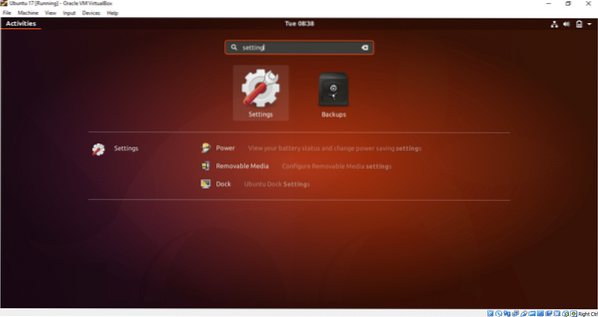
Clicca su Conti online opzione. Verrà visualizzato un elenco di account cloud diversi da aggiungere. Per Google Drive devi aggiungere un account Google. Quindi, clicca su Google opzione.
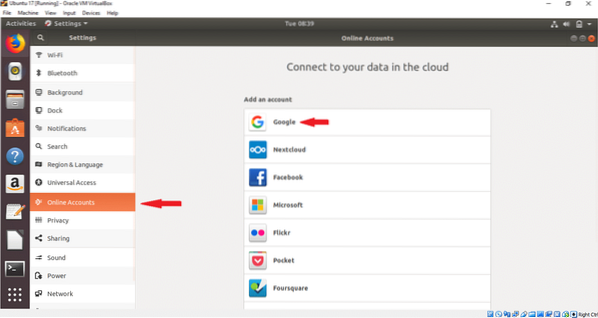
Digita il nome utente del tuo account Google esistente e premi IL PROSSIMO pulsante.
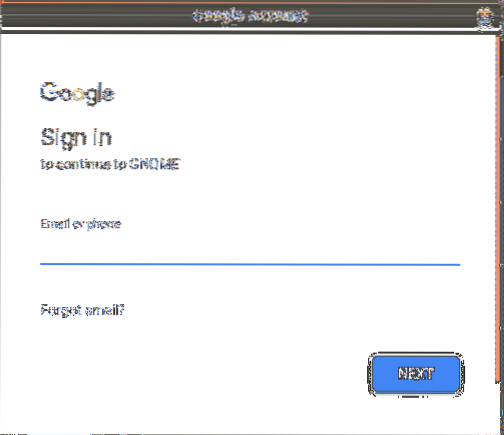
Digita la password dell'account corrispondente e premi IL PROSSIMO pulsante.
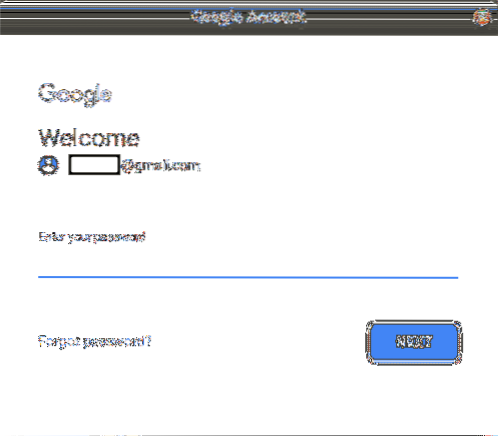
Nella pagina successiva, chiederà il permesso per diverse attività. Clicca su PERMETTERE pulsante per dare il permesso.
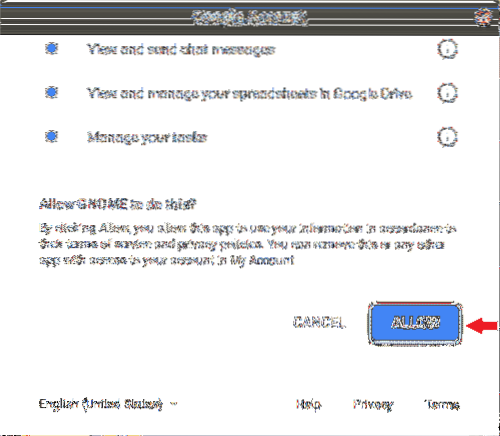
Nella pagina successiva, puoi modificare le impostazioni predefinite facendo clic sul pulsante SOPRA o OFF pulsante. Modifica le impostazioni in base alle tue preferenze. Fare clic sul pulsante a croce nella parte destra per chiudere la finestra. Se non vuoi aggiungere l'account, fai clic su Rimuovi l'account pulsante.
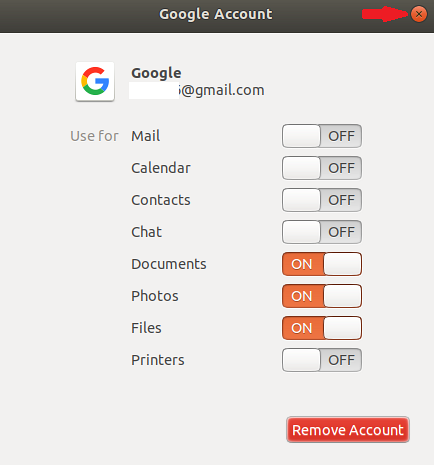
Dopo aver fatto clic sul pulsante croce, l'account Google verrà collegato al sistema e il tuo account verrà visualizzato nell'elenco.
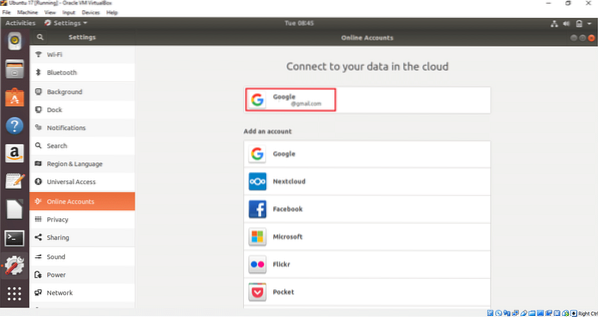
Il tuo Google Drive è ora pronto per l'uso. Ora puoi facilmente aggiungere o rimuovere file e cartelle per guidare la posizione. Apri la finestra File e fai doppio clic sull'account Google dal lato sinistro per montare l'unità con il tuo sistema operativo. Se hai dei contenuti caricati in precedenza, verranno visualizzati qui. Non ci sono contenuti nell'account allegato, quindi l'elenco dei file è vuoto.
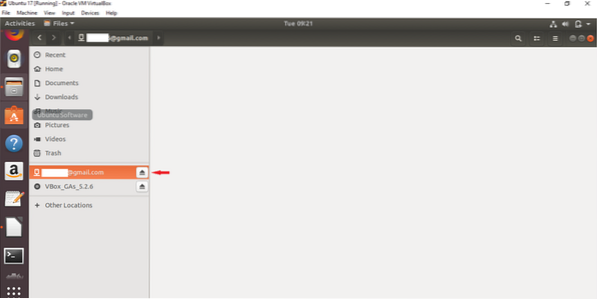
Ora seleziona qualsiasi file e cartella dall'unità locale e scegli Copia a… opzione dal menu a comparsa. Qui vengono selezionati due file di immagine per il caricamento nell'unità Google allegata.
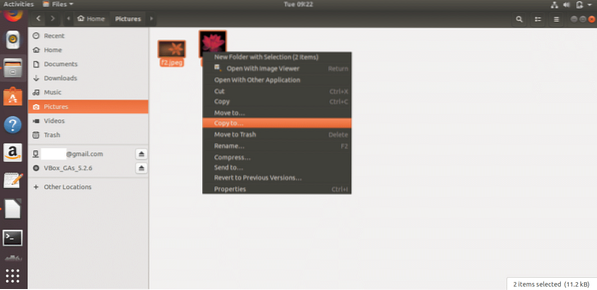
Fare clic sull'account Google allegato e premere Selezionare pulsante nell'angolo in alto a destra della finestra.
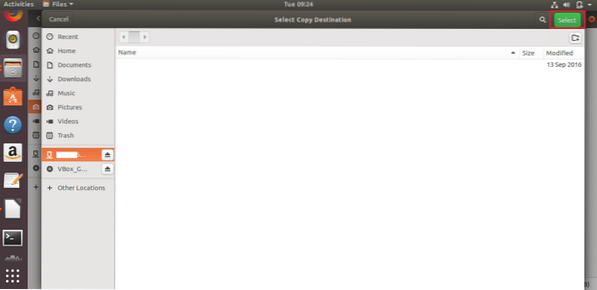
I file immagine verranno copiati su Google Drive. In modo simile, puoi aggiungere altri file e cartelle nella posizione dell'unità.
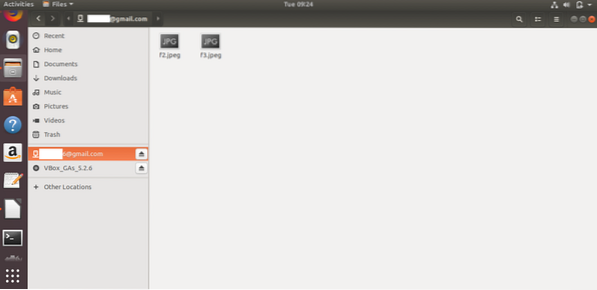
Se desideri eliminare qualsiasi documento da Google Drive, seleziona semplicemente file o cartelle e scegli Elimina definitivamente opzione dal menu a comparsa. Puoi facilmente aprire qualsiasi documento dall'unità facendo clic su di esso.
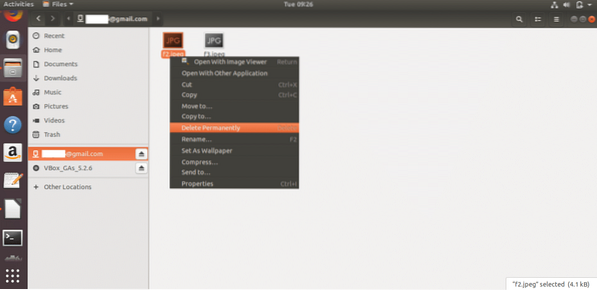
Un'icona dell'unità verrà visualizzata sul desktop dopo aver aggiunto e montato un account Google. Puoi accedere all'unità anche facendo clic su questa icona.
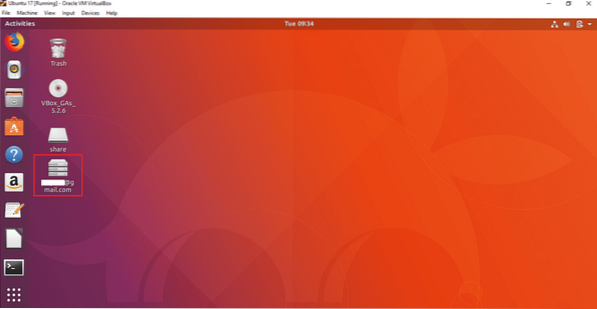
Puoi scollegare l'unità dalla finestra File o dal desktop. Fare clic con il pulsante destro del mouse sull'icona dell'unità Google dal desktop e selezionare Smonta opzione dal menu a comparsa per scollegare l'unità dal sistema.
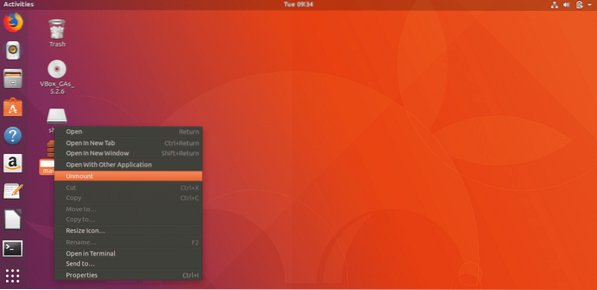
Seguendo i semplici passaggi di cui sopra, puoi collegare facilmente uno o più account Google sul sistema operativo Ubuntu e accedere all'unità Google associata per archiviare i contenuti necessari sullo spazio di archiviazione dell'unità Google. Se il tuo computer si blocca per qualsiasi motivo, puoi recuperare facilmente i tuoi dati importanti dalla posizione dell'unità.
 Phenquestions
Phenquestions


